Send SMS til en mobiltelefon fra datamaskinen din når du ikke har tilgang til mobiltelefonen eller tekstmeldingstjenesten. Du kan sende meldinger fra datamaskinen din enten via e-post eller via programmer utviklet for dette formålet, for eksempel Google Voice eller Pinger for nettleseren eller skrivebordet ditt.
Sende en tekstmelding via e-post
Send en tekst til en mobiltelefon ved å bruke hvilken som helst e-posttjeneste så lenge datamaskinen din har en Internett-tilkobling.
Dagens video
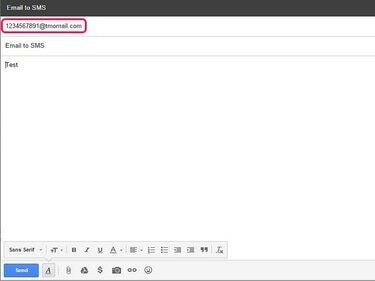
For å sende en tekstmelding via e-post, bruk det 10-sifrede telefonnummeret til personen du sender tekstmeldinger som adresse og transportør han bruker som domene. For eksempel: (telefonnummer)@
Tips
Behold meldingen din på 160 tegn eller mindre. Skriver du mer, sendes kun de første 160 tegnene til mobiltelefonen.
Bruke Google Voice for å sende en tekst
Hvis du ikke allerede har en, registrer deg for en Google-konto for å registrere deg for Google stemme.
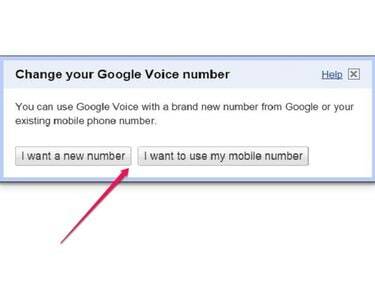
Etter å ha registrert deg for Google Voice, kan du bruke et nytt nummer eller et eksisterende mobiltelefonnummer til tekst eller ring fra datamaskinen. Google Voice-tjenester er gratis for samtaler og tekstmeldinger i USA. Google Voice tar imidlertid betalt priser for internasjonale samtaler.
Advarsel
Hvis du velger din eget nummer:
- Google Voice belaster deg en engangsavgift på $20.
- Din nåværende mobiltelefonplan vil bli avsluttet, noe som muligens resulterer i et tidlig oppsigelsesgebyr.
- Du må sette opp et nytt telefonabonnement hos din nåværende eller en ny mobilleverandør.
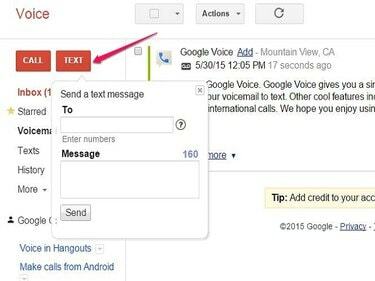
Logg på Google Voice-kontoen din og klikk Tekst. Skriv inn mottakerens mobiltelefonnummer og skriv inn meldingen. Trykk deretter Sende.
Tips
Du må ha et ikke-Google Voice-telefonnummer for å bruke denne tjenesten. Dette nummeret kan være en fasttelefon eller en mobiltelefon.
Bruker Pinger
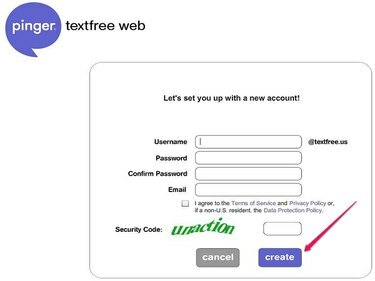
For å bruke Pinger i nettleseren eller for å bruke den frittstående skrivebordsapplikasjonen, må du registrer deg for en gratis Pinger-konto. Pinger gir deg et gratis telefonnummer for å sende ubegrensede gratis tekstmeldinger fra datamaskinen din.
Tekstmeldinger er alltid gratis med Pinger, og det samme er å motta anrop. Du kan imidlertid bare sende anrop til andre Pinger-numre gratis -- hvis du ringer et ikke Pinger-nummer, må du kjøpe eller tjene minutter.
Tips
Tre måter å få minutter for å ringe med Pinger:
- Se reklamevideoer
- Komplette tilbud fra partnere til Pinger
- Kjøp minutter
Bruke Pinger på nettet
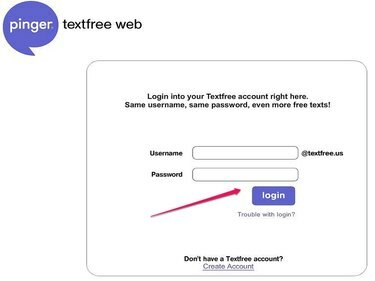
Logg på Pinger tekstfri nett i nettleseren din.
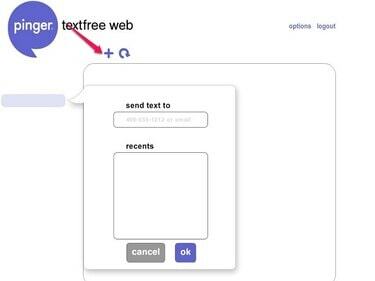
Når du har logget på, trykker du på pluss (+) skilt. Skriv inn telefonnummeret eller e-postadressen du sender en tekstmelding til og trykk OK.
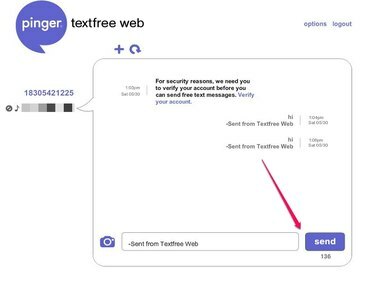
Skriv inn meldingen din og trykk Send.
Tips
Du må ha et gjeldende mobiltelefonnummer for å bruke denne tjenesten.
Bruke Pinger for skrivebordet
Du må registrere deg for en gratis Pinger-konto enten med den nettleserbaserte Pinger tekstfri nett eller med den frittstående Pinger skrivebordsapplikasjon før du kan bruke tekstmeldingstjenesten.
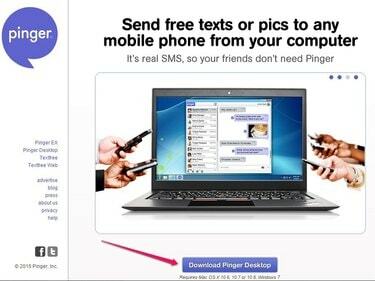
Pinger skrivebord er tilgjengelig for gratis nedlasting for Windows 7 eller nyere og Mac OS X 10.6, 10.7 eller 10.8.

Logg på skrivebordsapplikasjonen.
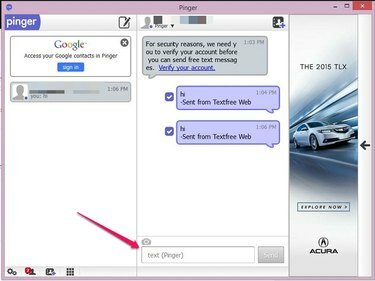
Velg mottakeren av tekstmeldingen, skriv inn meldingen og trykk Sende.
Tips
- Du kan bruke Pinger på alle enhetene dine.
- Når du registrerer deg for Pinger med en av enhetene dine, fungerer kontoen din på alle andre enheter.
- Å sende og motta tekstmeldinger gjennom Pinger er alltid gratis.




